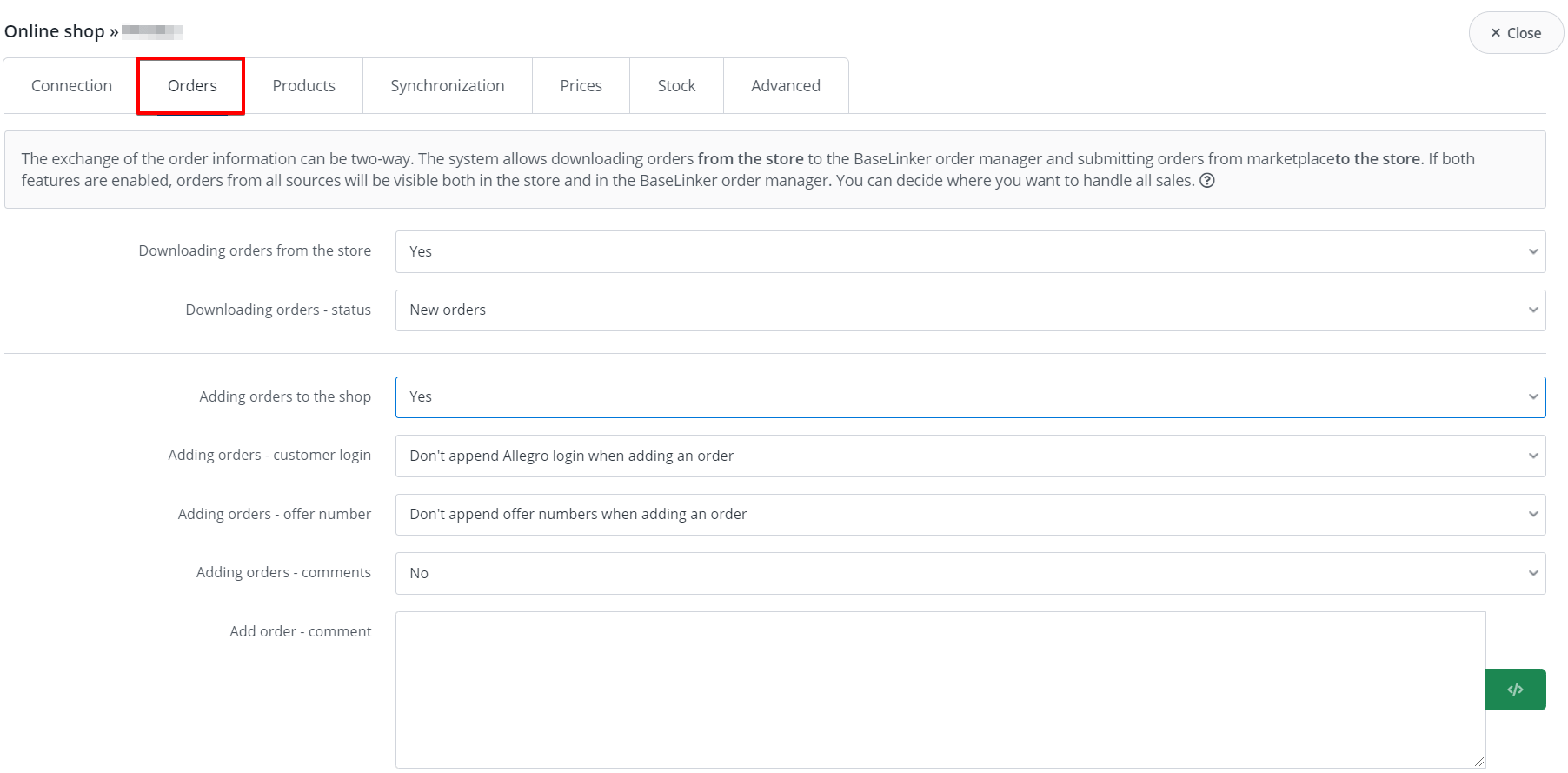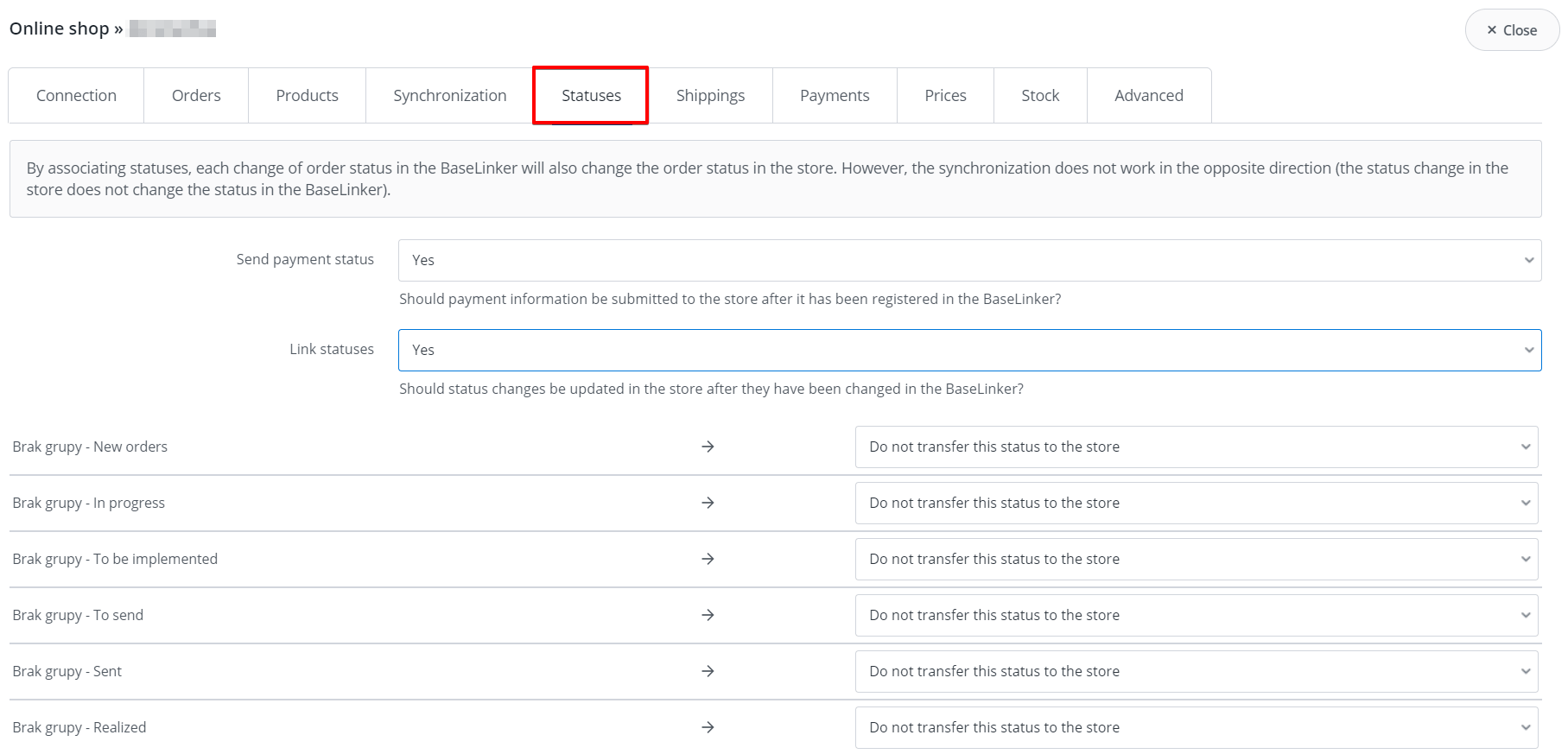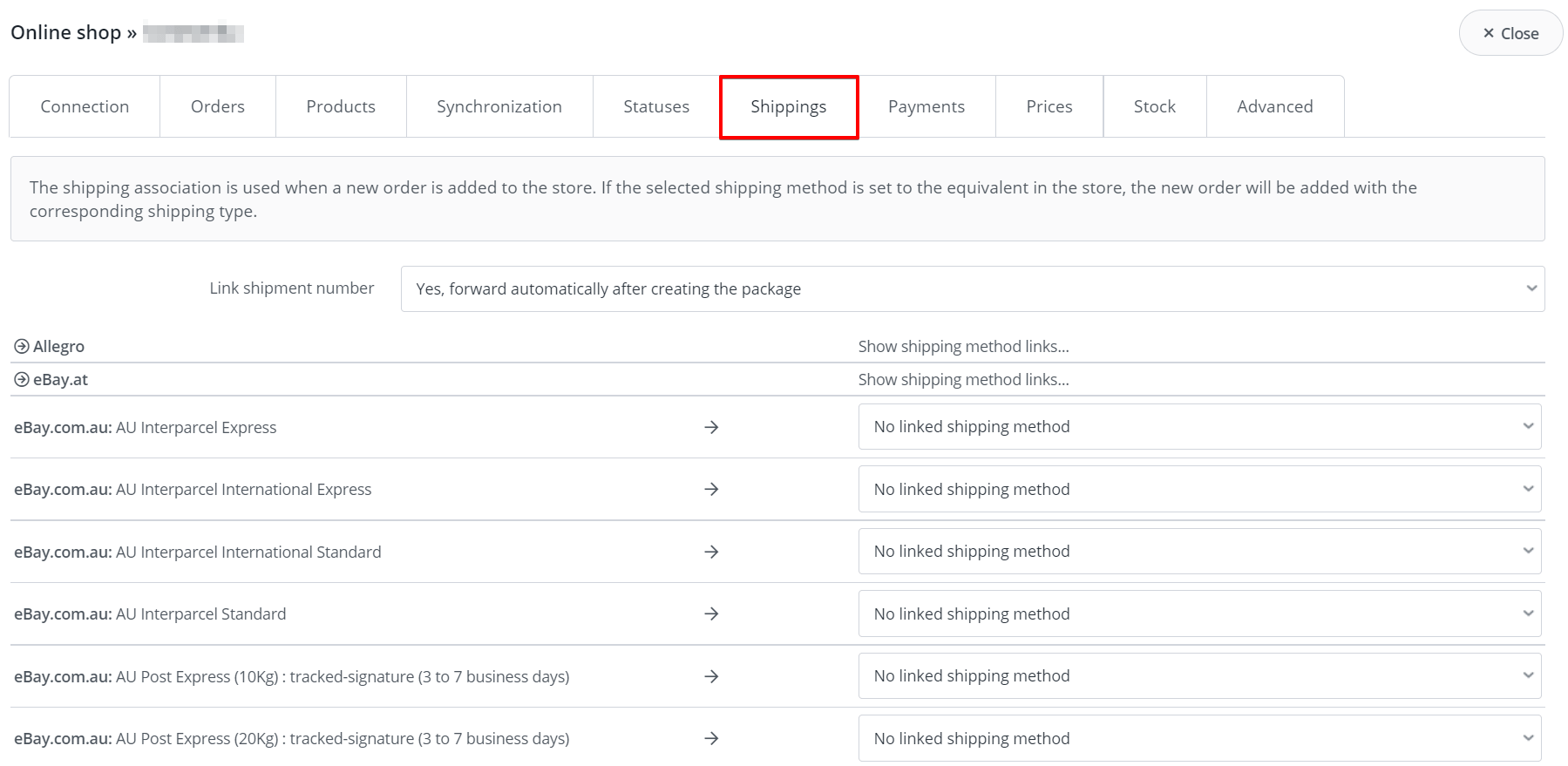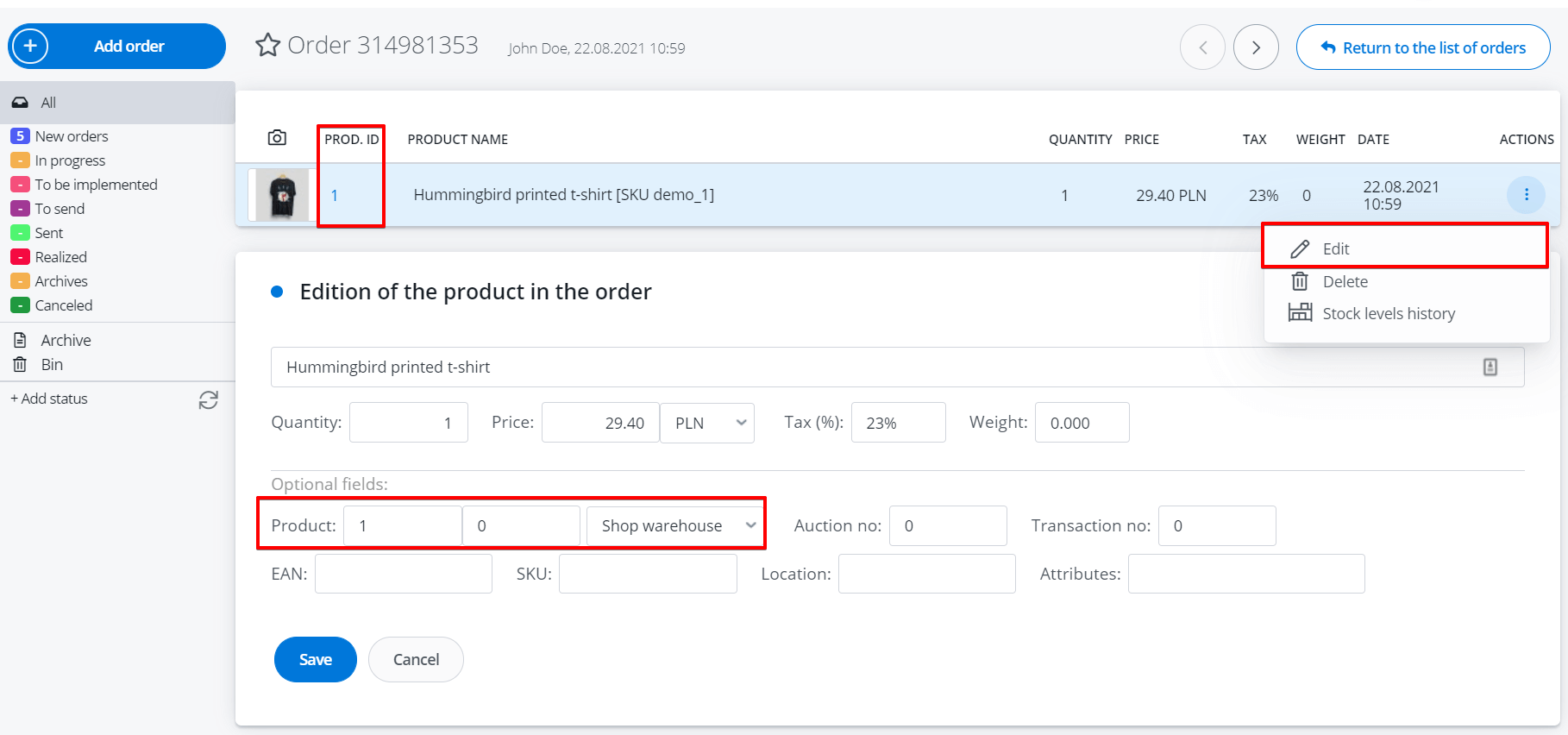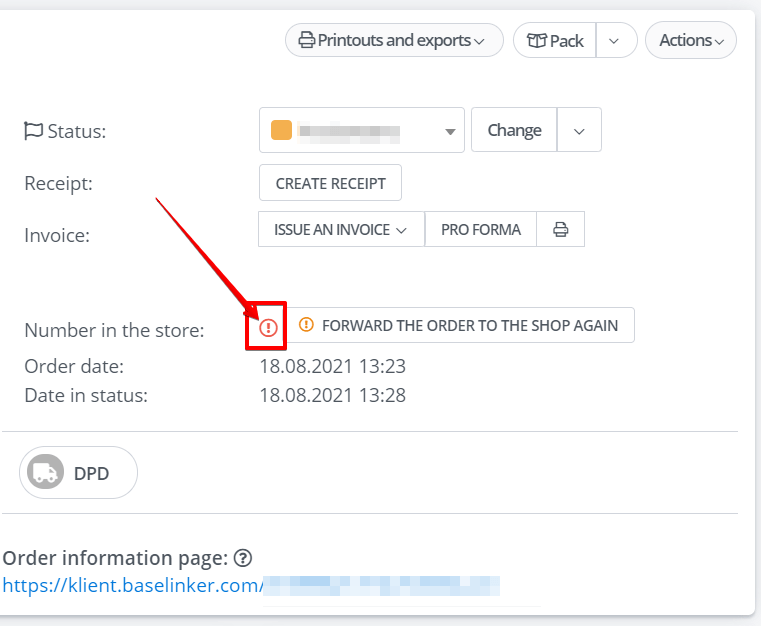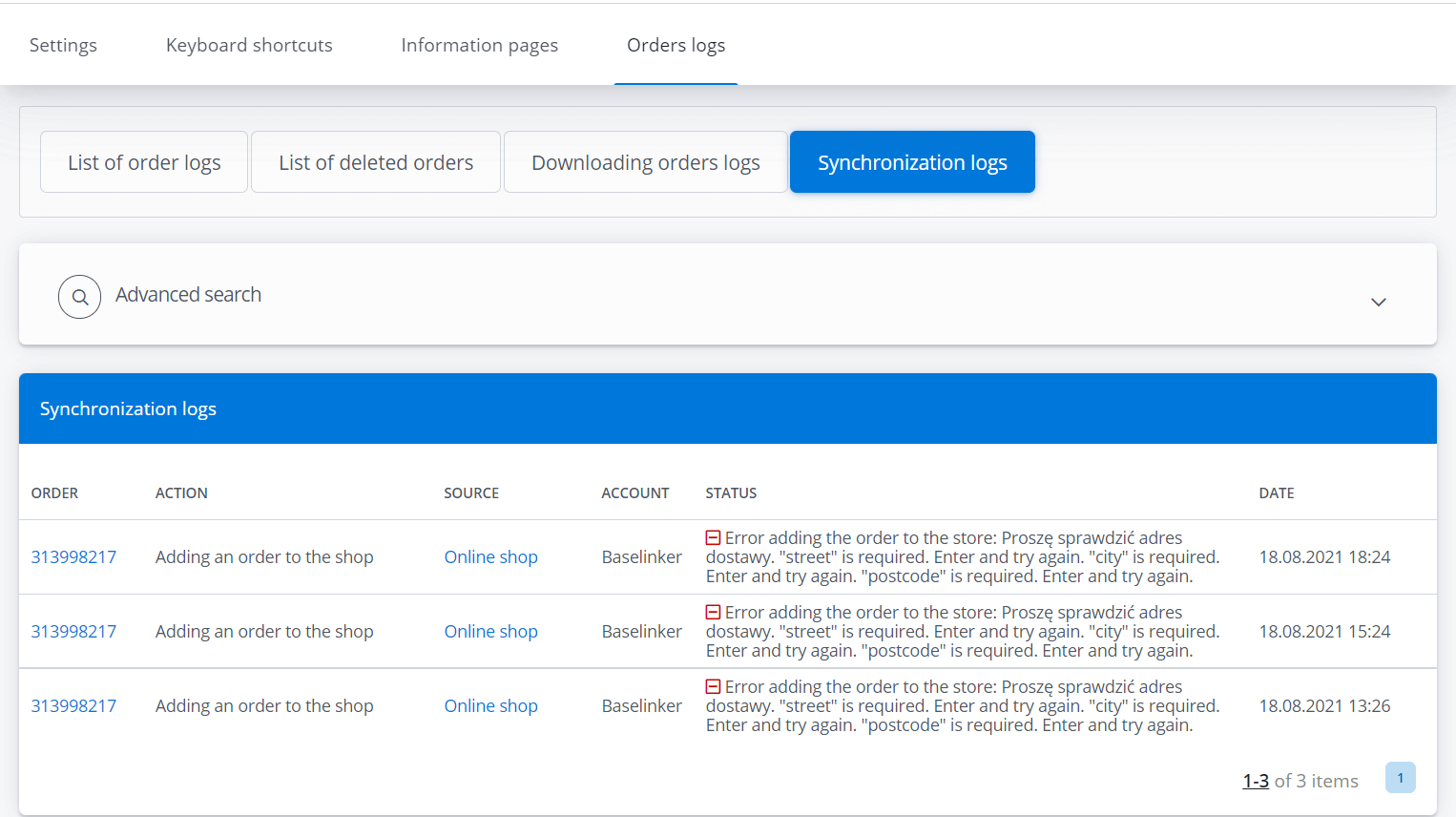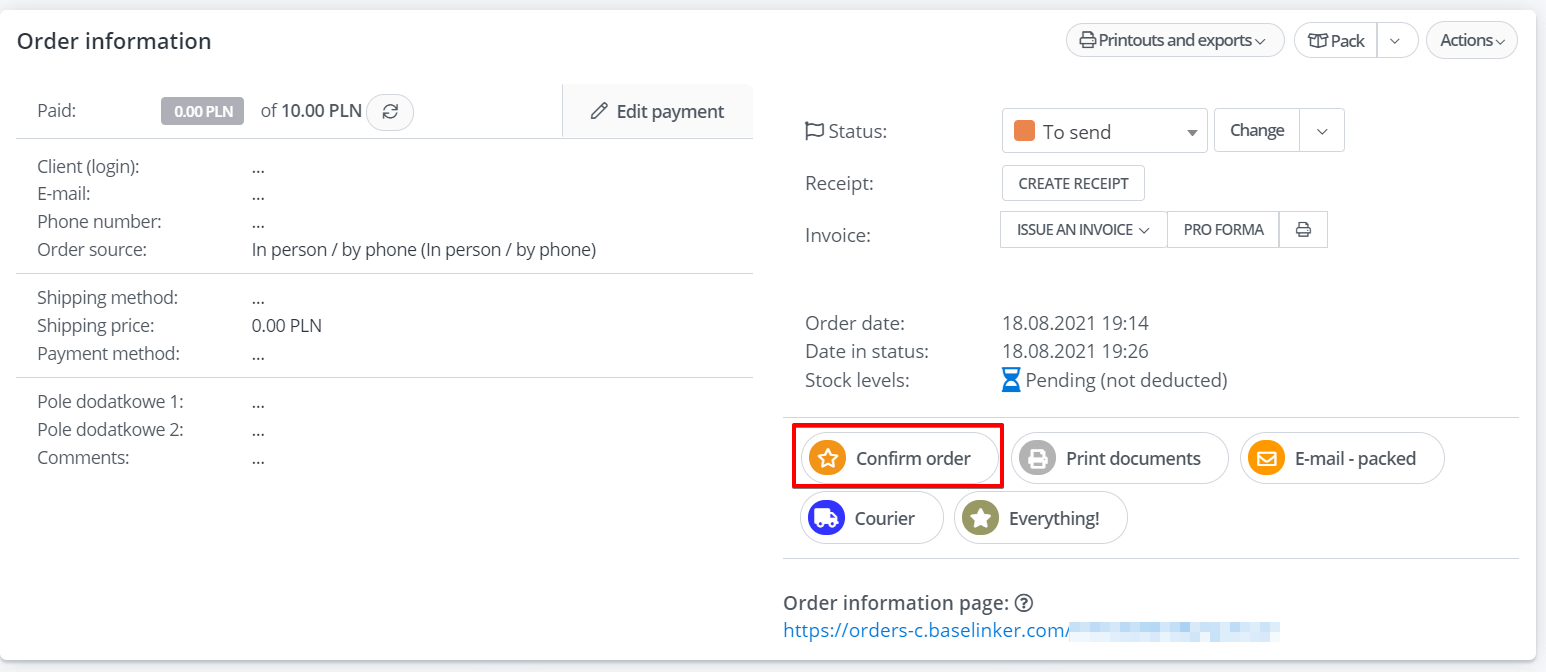Objednávky ze všech účtů na tržištích – eBay, Amazon a dalších – lze spravovat na jednom místě – v panelu BaseLinker.
Navíc v případě obousměrná integrace tržiště systém podporuje přidávání objednávek do obchodu.
Můžete si vybrat, kde chcete spravovat všechny prodeje – na panelu BaseLinker nebo v obchodě. Prodejci nejčastěji volí správu a zpracování objednávek v BaseLinkeru, protože správce objednávek je obvykle funkčnější a uživatelsky přívětivější než panel objednávek v internetovém obchodě :).
Než aktivujete import objednávek z tržiště účty do BaseLinkeru, správně nakonfigurujte možnost přidávání těchto objednávek do obchodu.
Obousměrná integrace objednávek
BaseLinker znovu nestahuje objednávky přidané do obchodu – nehrozí tedy duplicita objednávek, pokud jsou povoleny obě možnosti – stahování objednávek z obchodu a přidávání objednávek do obchodu.
Nedoporučujeme však používat externí řešení stahující objednávky přímo z tržiště do obchodu. V opačném případě dojde k duplicitě objednávek. Objednávku staženou z tržiště do obchodu externím modulem považuje BaseLinker za objednávku z obchodu.
Přidávání objednávek
Na adrese Integrace → Internetový obchod → Nastavení → Objednávky můžete povolit přidávání objednávek z eBay a dalších platforem tržiště do svého obchodu.
Spolu s objednávkou obchod obdrží informace o zakoupených produktech, jejich ceně a nákladech na dopravu, údaje o přepravě a fakturační údaje. BaseLinker může volitelně zasílat i další informace – přihlašovací údaje zákazníka, číslo nabídky, komentáře k objednávce. Tyto informace mohou pomoci identifikovat danou objednávku nebo zákazníka v obchodě.
Po aktivaci této možnosti systém přidá všechny objednávky ze všech účtů eBay (v současné době není možné přenášet objednávky pouze z vybraných účtů eBay).
Možnost přidávat objednávky z Amazonu a dalších obousměrných integrací je však třeba dodatečně aktivovat pro každý účet zvlášť v sekci Integrace → Amazon / další integrace → Nastavení → Objednávky → Předávání objednávek do obchodu.
K jednomu účtu BaseLinker můžete připojit více obchodů. Proto je možné vypisovat a synchronizovat nabídky z různých skladů, zatímco v současné době lze objednávky přeposílat do jednoho vybraného skladu .
BaseLinker pravidelně ověřuje, zda jsou objednávky exportovány správně. V případě opakujících se chyb se možnost přeposílání automaticky deaktivuje. Pokud se tak stane, ikona přeposílání objednávek v části Integrace se změní ze zelené na žlutou. V takových případech zkontrolujte, zda je připojení k obchodu platné.
Stavy objednávek
Při správné konfiguraci systému (u většiny integrací) může BaseLinker při každé změně stavu objednávky v panelu změnit také stav této objednávky v obchodě.
Chcete-li propojit stavy objednávek, přejděte do části Integrace → Internetový obchod → Nastavení → Stavy → Propojit stavy .
Na levé straně se zobrazí všechny statusy vytvořené v panelu BaseLinker v části Správce objednávek → Stavy objednávek sekci, a na pravé straně statusy stažené z obchodu. Přiřaďte vybrané stavy z BaseLinkeru odpovídajícím stavům v úložišti.
Platby
BaseLinker poskytuje u všech integrací možnost sdělit, zda byla objednávka zaplacena či nikoli (příznak ano nebo ne).
Některé integrace obsahují také možnost mapování způsobů platby. Pak obchod obdrží nejen informaci o stavu platby (příznak ano nebo ne), ale také informaci o způsobu platby (např. tradiční převod, PayU atd.).
Přeposílání stavu platby aktivujete v části Integrace → Internetový obchod → Nastavení → Stavy → Odesílání stavu platby.
V případě vybraných integrací můžete stavy plateb namapovat v sekci Integrace → Internetový obchod → Nastavení → Platby. Přiřadit vybrané platební statusy z BaseLinkeru odpovídajícím platebním statusům v obchodě.
V části Integrace v části Nastavení integrace můžete zkontrolovat, zda je k dispozici mapování plateb a zda je pro vybranou platformu obchodu povoleno.
Zásilky
U většiny integrací lze metody přepravy v BaseLinkeru propojit s metodami v obchodě v části Integrace → Internetový obchod → Nastavení → Zásilky.
Zde můžete také zadat, zda má být přepravní číslo přiřazené v BaseLinkeru předáno do obchodu.
Okamžik odeslání
V následující tabulce najdete informace o tom, kdy BaseLinker předává objednávky do obchodu.
| Platforma | Kdy BaseLinker přeposílá objednávku? |
| eBay | okamžitě po obdržení FOD (Delivery Option Form) |
| Amazon, Ceneo, eMag, Arena | ihned po stažení objednávky (pokud je v nastavení modulu tržiště povolena pouze doplňková možnost „Přeposílat objednávky do obchodu“). |
| Allegro | ihned po stažení kompletních dat objednávky (v panelu BaseLinker jsou takové objednávky označeny zelenou ikonou „T“, v rozhraní API Allegro mají stav „ready_for_processing“). |
| Objednávky zadané ručně | jakmile je objednávka potvrzena ručně (tlačítko „Confirm order“) |
V závislosti na platformě obchodu je možné vybrané informace synchronizovat i po předání objednávky.
| Typ informace | Kdy BaseLinker odesílá informace? |
| Stav objednávky | Každou 1 hodinu |
| Stav platby | každé 4 h |
| Číslo zásilky | ihned po vytvoření zásilky (pokud není zvolena možnost „přeposlat po změně stavu“ – pak probíhá několikrát denně kolem 9.30, 13.30, 16.30 a 23.30 – objednávka musí být v té době v daném stavu) |
Aktualizace objednávky
Od okamžiku předání objednávky do obchodu lze synchronizovat pouze stav objednávky v obchodě a stav platby. BaseLinker může do obchodu předat také sledovací číslo.
Ostatní změny provedené v objednávce (např. úprava množství zakoupených výrobků, přidání nových výrobků do objednávky) zůstávají pouze v BaseLinkeru. Proto v případě potřeby provádějte změny v objednávce zvlášť v panelu BaseLinker – a zvlášť v obchodě.
Běžné chyby
Objednávka nebyla potvrzena
BaseLinker předává obchodu pouze potvrzené objednávky. Ručně zadanou objednávku, neúplnou objednávku z Allegra nebo objednávku z eBay bez FOD je třeba dodatečně potvrdit výběrem tlačítka„Potvrdit objednávku“ na kartě objednávky.
Chyby týkající se ID produktu
Výrobek v objednávce musí obsahovat ID ze skladu, název tohoto skladu, a pokud má výrobek variantu, ID varianty.
Pokud jsou všechny vaše nabídky v systému (uvedené na panelu BaseLinker nebo importované) a jsou správně propojeny s produkty ve skladu, budou údaje jako ID produktu, EAN, SKU, DPH a hmotnost automaticky zahrnuty do objednávek. Upozorňujeme, že v případě nabídek Amazon musí být každý ASIN přiřazen ke každému trhu.
Také v ručně vytvořených objednávkách jsou tyto údaje automaticky zahrnuty podle informací uložených u výrobku ve skladu.
ID výrobku můžete také kdykoli přidat ručně výběrem ikony tužky ve sloupci „Akce“ a úpravou informací o výrobku v objednávce.
Systém může zobrazit chybu, pokud:
- ID výrobku není v objednávce uvedeno,
- výrobek s daným ID neexistuje na skladě (bylo zadáno špatné ID nebo byl výrobek odstraněn),
- výrobek v objednávce pochází z jiného skladu než ze skladu, do kterého chcete objednávku předat,
- ID výrobku v objednávce je správné, ale číslo ID varianty je nesprávné.
V takovém případě je nutné opravit údaje v objednávce a předat objednávku obchodu výběrem tlačítka „Potvrdit objednávku“. Abyste se těmto chybám v budoucnu vyhnuli, měli byste se ujistit, že jsou nabídky správně propojeny s výrobky ze skladu v sekci eBay / jiné tržiště → Správa nabídek .
Některé obchody navíc odmítají předat objednávku obchodu, pokud je zásoba daného produktu příliš nízká (nepodporují záporné stavy zásob).
Další chyby
Všechna chybová hlášení se zobrazují na kartě objednávky.
Po kliknutí na ikonu vykřičníku budete přesunuti na stránku Správce objednávek → Nastavení → Protokoly objednávek → Protokoly synchronizace. sekce.
Snažíme se, aby tato sdělení byla jasná, a ihned navrhujeme, jaké kroky byste měli podnik nout – například:
- Zkontrolujte, zda připojení k obchodu funguje,
- zkontrolujte, zda zákazník při zaškrtnutí možnosti „Chci fakturu“ uvedl také DIČ (pokud zákazník DIČ neuvedl, měli byste doplnit potřebné údaje na objednávkové kartě).
Po opravě chyby vyberte tlačítko „Potvrdit objednávku“ a předejte objednávku obchodu.
Pokud máte problém s vyřešením problému sami, napište nám do sekce „Nápověda a kontakt“ na prodejním panelu.